Bootstrap基础入门(四)
一、Bootstrap实现表格
- 表格结构
2.<table>上的类
- table:为<table>添加基本样式
- table-striped:为主体内容添加斑马线形式的条纹
- table-bordered:为所有表格的单元格添加边框
- table-hover:为主体内容每一行添加鼠标悬停状态
- table-condensed:可以让表格更加紧凑,单元格中的内部(上下padding)均会减半
3.状态类
通过这些状态类可以为行或单元格设置颜色,添加在<th>,<tr>,<td>上
- active 鼠标悬停在行或单元格上时所设置的颜色
- success 标识成功或积极的动作
- info 标识普通的提示信息或动作
- warning 标识警告或需要用户注意
- danger 标识危险或潜在的带来负面影响的动作
//上面的类可以对应下面的例子:
<table class="table table-striped table-bordered table-hover table-condensed">
<caption>基本的表格布局</caption>
<thead>
<tr>
<th>名称</th>
<th>城市</th>
</tr>
</thead>
<tbody>
<tr class="active">
<td class="warning">Tanmay</td>
<td>Bangalore</td>
</tr>
<tr class="info">
<td>Tanmay</td>
<td>Bangalore</td>
</tr>
<tr class="success">
<td>Sachin</td>
<td>Mumbai</td>
</tr>
<tr class="warning">
<td>Tanmay</td>
<td>Bangalore</td>
</tr>
<tr class="danger">
<td>Sachin</td>
<td>Mumbai</td>
</tr>
</tbody>
</table>运行结果:
4.响应式表格
- 给table标签添加一个类名为class="table-responsive"的父级即可创建响应式表格
//响应式表格
<div class="table-responsive">
<table class="table table-striped table-bordered table-hover table-condensed">
<caption>基本的表格布局</caption>
<thead>
<tr>
<th>名称</th>
<th>城市</th>
</tr>
</thead>
<tbody>
<tr class="active">
<td class="warning">TanmayTanmayTanmayTanmayTanmayTanmay</td>
<td>BangaloreBangaloreBangaloreBangaloreBangaloreBangalore</td>
</tr>
<tr class="info">
<td>TanmayTanmayTanmayTanmayTanmayTanmayTanmayTanmayTanmay</td>
<td>BangaloreBangaloreBangaloreBangaloreBangaloreBangalore</td>
</tr>
<tr class="success">
<td>SachinSachinSachinSachinSachinSachinSachinSachinSachin</td>
<td>MumbaiMumbaiMumbaiMumbaiMumbaiMumbaiMumbaiMumbaiMumbaiMu</td>
</tr>
<tr class="warning">
<td>Tanmay</td>
<td>Bangalore</td>
</tr>
<tr class="danger">
<td>Sachin</td>
<td>Mumbai</td>
</tr>
</tbody>
</table>
</div>二、Bootstrap表格
- 表单的基本实现
- 创建form表单
- 把标签和控件放在一个带有class="form-group"的<div></div>中。这是获取最佳间距所必须的
- 向所有的文本元素<input>、<textarea>和<select>添加class="form-control"
说明:"form-control"实现了当前控件占器父级的百分百宽度
注意:文字信息必须放在label标签里面,便于屏幕阅读器识别可以使用".sr-only将其隐藏"
2.内联表单
- 给form标签设置form-inline
//表单
<form action="" class="form-inline">
<div class="form-group">
<label class="sr-only">用户名:</label>
<input class="form-control" type="text" placeholder="请输入您的用户名">
</div>
<div class="form-group">
<label>密码:</label>
<input class="form-control" type="password" placeholder="请输入您的密码">
</div>
</form>3.设置输入框组:
把前缀或后缀元素放在一个带有class="input-group"的<div></div>中给放置前缀或后缀的元素添加类名"input-group-addon"
//例:
<div class="input-group">
<span class="input-group-addon">@</span>
<input type="text" class="form-control">
</div>
4.水平排列的表单
- 为表单设置"form-horizontal"+栅格布局实现
- 说明:"form-horizontal"类会使"form-group"元素具有栅格布局中的"row"的特点,因此通过给label标签和包含控件的元素添加栅格列布局类即可实现水平排列。
给lable标签添加"control-label"
5.表单中的单选,多选框
- 给input添加一个div父级,给该父级添加对应的类名
- 单选框添加类名class="radio"
- 多选框添加类名class="checkbox"
//单选框和多选框
<div class="container">
<form action="" class="form-horizontal">
<div class="checkbox">
<input type="checkbox">忘记密码?
</div>
<div class="radio">
<input type="radio">忘记密码?
</div>
</form>
</div>6.表单中的下拉列表
- 给select设置class="form-control"
- 说明:若给select设置了"multiple"则下拉菜单显示展开状态
//下拉列表
<div class="container">
<form action="" class="form-horizontal">
<div class="form-group">
<!--若给select设置了multiple则下拉菜单显示展开状态-->
<select class="form-control" multiple>
<option value="1">1</option>
<option value="2">2</option>
<option value="3">3</option>
<option value="4">4</option>
</select>
</div>
</form>
</div>7.静态控件
- 为<p></p>标签添加"form-control-static"类
//静态控件
<div class="container">
<form action="" class="form-horizontal">
<!--静态控件form-control-static-->
<div class="form-group">
<label class="col-lg-2 control-label">用户名:</label>
<div class="col-lg-10">
<p class="form-control-static">我是Bootstrap</p>
</div>
</div>
</form>
</div>
8.表单控件状态
- 焦点状态:Bootstrap将某些表单控件的默认outline样式移出,然后对:focus状态赋予box-shadow属性
- 禁用状态:给输入框设置disabled属性,若禁止多个,则可以将这几个控件放在字段集fieldset里面,给fieldset设置disabled
注意:fieldset不仅可以禁止控件也可以禁止按钮,但是它不能禁止a标签
- 只读状态:给输入框设置readonly属性
- 验证状态:
(1)Bootstrap包含了错误、警告和成功消息的验证样式。只需要对form-group简单地添加适当的class("has-warning","has-erroe",或"has-success")即可使用验证状态
(2)给form-group添加"has-feedback"类
(3)给文本输入框form-control后面span 标签上添加图标基类以及对应图标类和"form-control-feedback"
9.表单控件大小
- 表单中分别使用class="input-[lg/sm/xs]"和"col-lg-*"来设置表单的高度和宽度
10.帮助文本
- 文本输入框下面的提示信息,给该元素添加"help-block"
<div class="form-group has-success has-feedback">
<label class="col-lg-2 control-label">用户名:</label>
<div class="col-lg-4">
<input type="text" class="form-control " placeholder="请输入您的用户名">
<span class="form-control-feedback glyphicon glyphicon-ok"></span>//图标
</div>
</div>
<!-- 文本输入框下面的提示信息,给该元素添加help-block-->
<div class="form-group has-error has-feedback">
<label for="user" class="col-lg-2 control-label">用户名:</label>
<div class="col-lg-4">
<input type="text" class="form-control " placeholder="请输入您的用户名">
<p class="help-block">用户名用字母数字组成</p>//帮助文本
<span class="form-control-feedback glyphicon glyphicon-remove"></span>//图标
</div>
</div>运行结果:
今天就分享到这里了,拜拜~~~








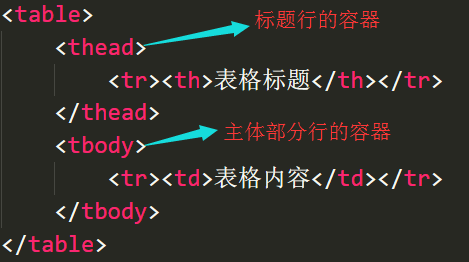

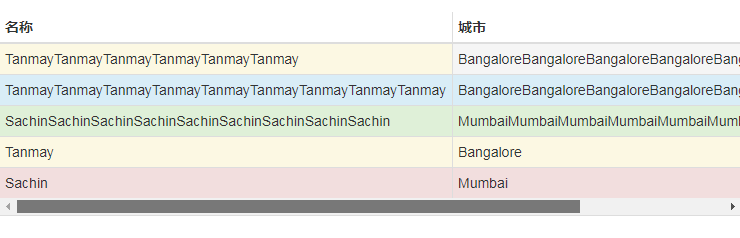
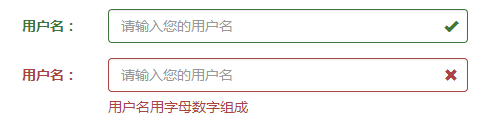














 1591
1591

 被折叠的 条评论
为什么被折叠?
被折叠的 条评论
为什么被折叠?








